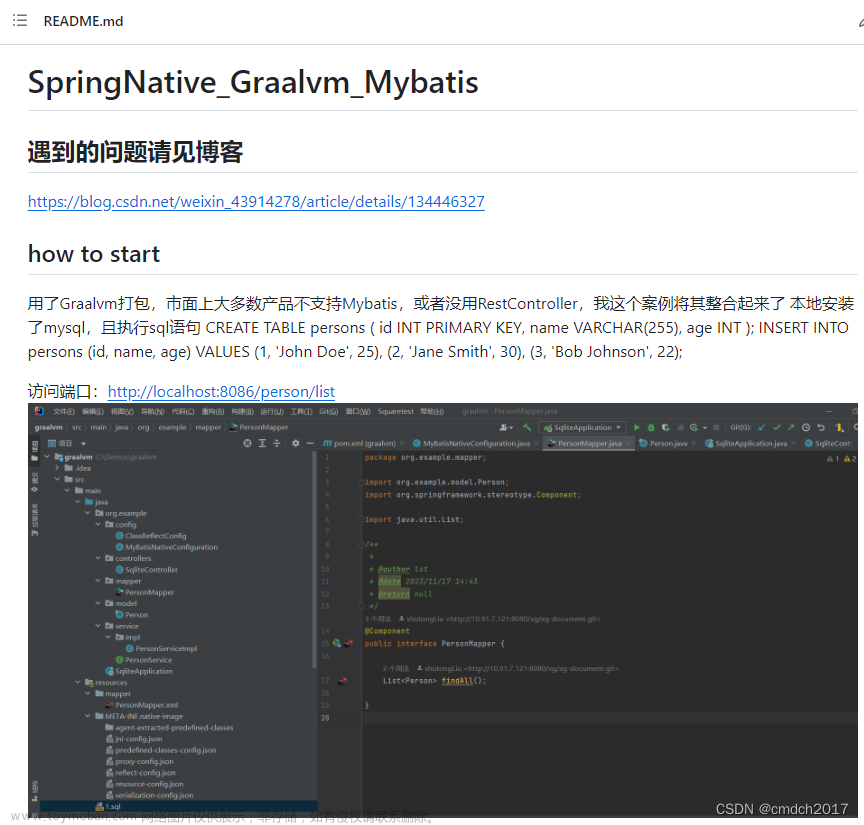native-image的构建
第一步,安装graalvm
下载graalvm,可以直接去官网下载
https://www.graalvm.org/downloads/
github地址
https://github.com/graalvm/graalvm-ce-builds/releases/tag/vm-22.1.0
这里以jdk11为例

https://github.com/graalvm/graalvm-ce-builds/releases/download/vm-22.1.0/graalvm-ce-java11-windows-amd64-22.1.0.zip
native-image的jar
https://github.com/graalvm/graalvm-ce-builds/releases/download/vm-22.1.0/native-image-installable-svm-java11-windows-amd64-22.1.0.jar
第二步,install native-image
首先配置环境变量

注意:如果之前安装过jdk,为了防止不必要的麻烦,直接将标记的变量放在第一位

使用命令查看是否安装graal vm成功
java -version

安装成功后,接下来安装native-image
gu install -L native-image-installable-svm-java11-windows-amd64-22.0.0.2.jar
可以使用命令查看,已经安装的功能
gu list

第三步,配置环境变量

因为native-image直接生成了二进制文件,以加快执行速度。所以这里需要导入C库
一开始如果没有装过visual studio,这里需要装一下,选择C++和组件

接下来分别配置INCLUDE和LIB,Microsoft Visual Studio的位置是自己安装的位置,其他的除去版本号之外几乎一致
INCLUDE的参数
C:\Program Files\Microsoft Visual Studio\2022\Community\VC\Tools\MSVC\14.16.27023\include
C:\Program Files (x86)\Windows Kits\10\Include\10.0.19041.0\ucrt
C:\Program Files (x86)\Windows Kits\10\Include\10.0.19041.0\um
C:\Program Files (x86)\Windows Kits\10\Include\10.0.19041.0\shared
LIB参数
C:\Program Files (x86)\Windows Kits\10\Lib\10.0.19041.0\um\x64
C:\Program Files (x86)\Windows Kits\10\Lib\10.0.19041.0\ucrt\x64
C:\Program Files\Microsoft Visual Studio\2022\Community\VC\Tools\MSVC\14.16.27023\lib\x64
最后path新增文章来源:https://www.toymoban.com/news/detail-456734.html
C:\Program Files\Microsoft Visual Studio\2022\Community\VC\Tools\MSVC\14.16.27023\bin\HostX64\x64
第四步,测试
public class Hello {
public static void main(String[] args) {
System.out.println("Hello native image");
}
}

到这里就是大功告成了!文章来源地址https://www.toymoban.com/news/detail-456734.html
到了这里,关于graalvm安装并使用native-image的文章就介绍完了。如果您还想了解更多内容,请在右上角搜索TOY模板网以前的文章或继续浏览下面的相关文章,希望大家以后多多支持TOY模板网!